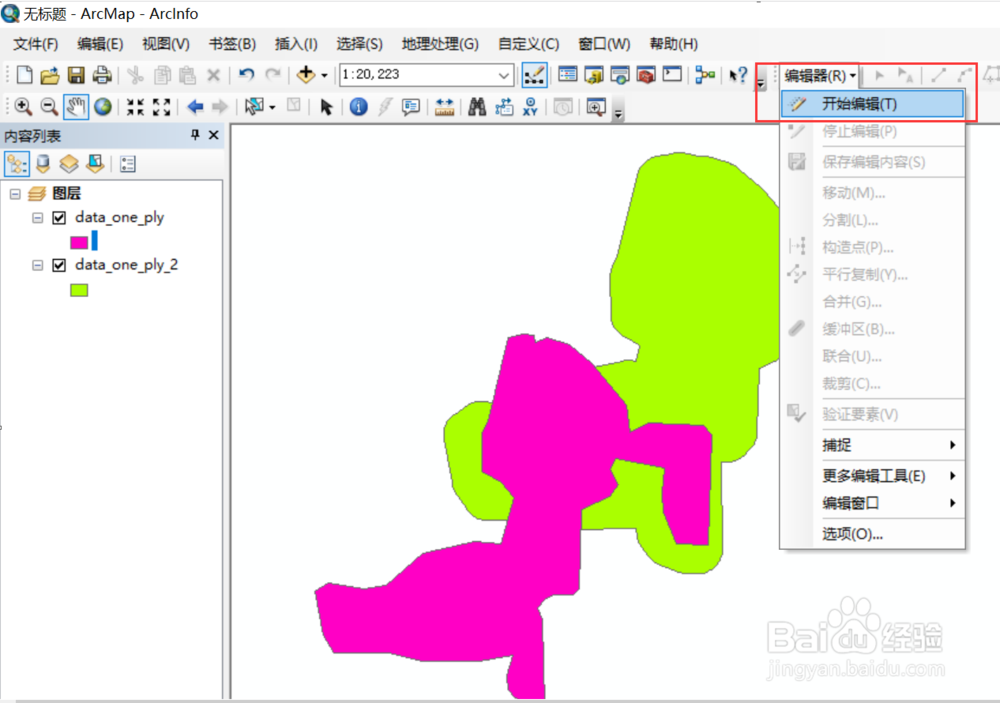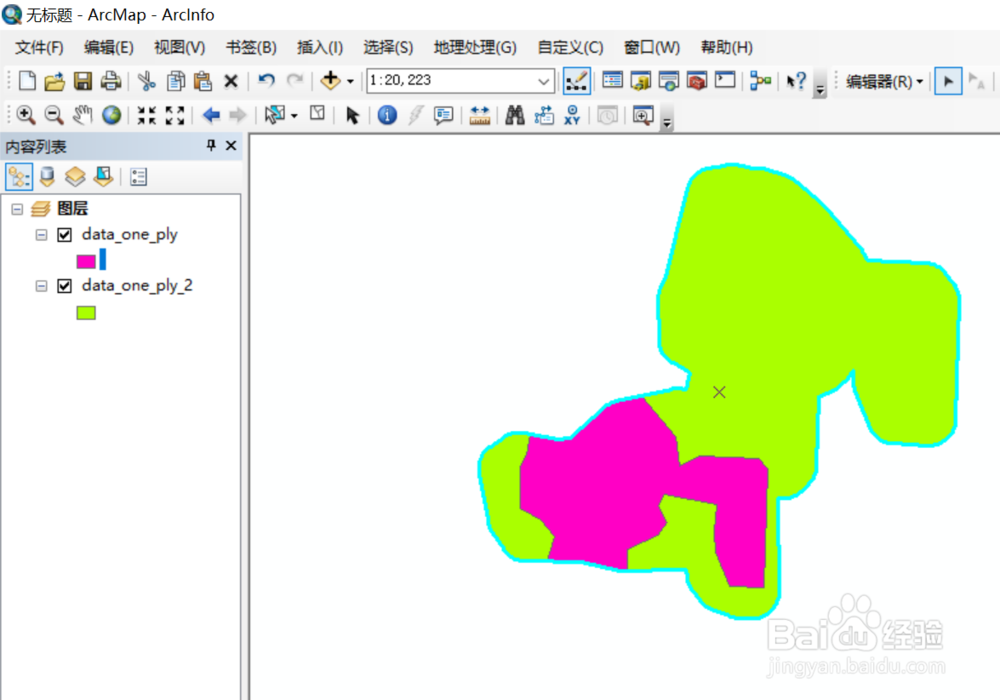ArcGIS专题022:要素裁剪
1、点击“开始”——“ArcGIS”——“ArcMap”,打开ArcMap
2、添加数据到地图上,可以看到地图上两个要素有重叠部分的,接下来用绿色的要素裁剪紫色的要素。
3、点击“编辑器”——“开始编辑”,开启编辑状态
4、选择地图上的要素,点击“编辑器”——“裁剪”功能
5、在弹出的裁剪界面,在裁剪之前确认是否需要对要素进行缓冲,如果需要则输入缓冲距离,如 0.005,如果不需要则默认为0.000即可。在“裁剪要素时”有两个选项,一个是“保留相交区域”,是指裁剪后保留两个要素之间的重叠区域。一个是“丢弃相交区域”,是指裁剪后挖掉两个要素之间的重叠区域。
6、选择“保留相交区域”,点击“确定”,紫色要素被绿色要素裁剪,并保留重叠区域。
7、选择“丢弃相交区域”,点击“确定”,紫色要素被绿色要素裁剪,并删除重叠区域。
8、点击“编辑器”——“停止编辑”,结束编辑。
声明:本网站引用、摘录或转载内容仅供网站访问者交流或参考,不代表本站立场,如存在版权或非法内容,请联系站长删除,联系邮箱:site.kefu@qq.com。
阅读量:94
阅读量:85
阅读量:84
阅读量:65
阅读量:88